Cara Transfer Foto dari Android ke iPhone Tanpa Komputer
"Meskipun perangkat iPhone dan Android memiliki sistem operasi yang tidak memfasilitasi kedua perangkat untuk membagikan file, berikut ini solusinya."
Meskipun Android dan iPhone adalah dua tipe ponsel yang menarik, kita tidak dapat dengan mudah mengelola file di antara kedua perangkat ini. Misalnya, jika kita ingin mentransfer foto dari Android ke iPhone, maka kita tidak akan menemukan metode resmi untuk melakukannya.
Meskipun adanya hambatan ini, kita masih dapat mengirim foto dari iPhone ke Android atau Android ke iPhone menggunakan metode yang berbeda.
Dalam postingan ini catatandroid akan mengungkap solusi terbaik yang akan membantu kita mengetahui cara memindahkan foto dari Android ke iPhone tanpa komputer.
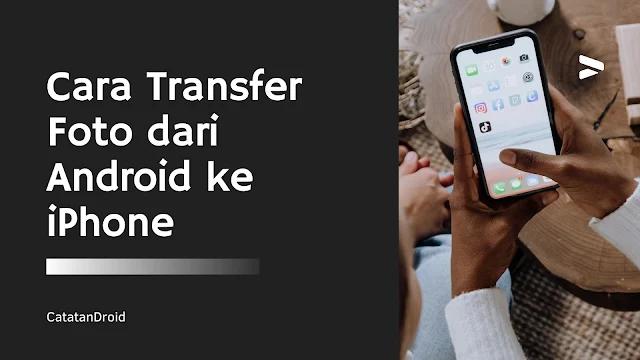
Kenapa Tidak Bisa transfer Foto dari Android ke iPhone Melalui Bluetooth?
Bluetooth adalah cara tradisional untuk mentransfer file dari satu perangkat ke perangkat lain. Sayangnya, Apple tidak mengizinkan pengguna iPhone untuk mengirim atau menerima file dari perangkat non-Apple melalui Bluetooth.
Untungnya, hal tersebut tidak akan menghambat kita dari mentransfer foto dari Android ke iPhone, karena beberapa metode yang luar biasa tercantum di bawah ini akan membantu kita mengirim foto dari iPhone ke Android tanpa Bluetooth atau PC.
Tools / Apps untuk Berbagi Foto, dan Lainnya
Jika sobat ingin tahu bagaimana mentransfer foto dari Android ke iPhone, metode berikut akan membantu kita dalam mengirim data ke iPhone tanpa memperhatikan batasan.
 |
| @airdroid |
Metode 1: Move to iOS
Apple dilengkapi dengan alat resmi "Move to iOS" yang memulai pengiriman foto dari Android ke iPhone. Sobat dapat mengunduh aplikasi ini dari Google Play Store untuk melanjutkan.
Inilah cara melakukannya.
- Arahkan ke opsi "Apps & Data" pada perangkat iOS dan pilih ikon "Move Data from Android".
- Install Move to iOS di Google Play Store. Setelah menjalankan aplikasi Move to iOS, kita perlu menyentuh ikon "Continue" pada perangkat Android dan iOS.
- Perangkat Android akan meminta kita untuk mengetik kode 12 digit dari perangkat iOS kita. Setelah memasukkan kode 12 digit, kita akan dapat mentransfer foto dari Android ke iPhone.
Metode 2: AirDroid Personal
Cara terbaik untuk mentransfer foto dari iPhone ke Android tanpa komputer adalah AirDroid Personal.
Ini adalah aplikasi yang sangat bagus yang tersedia di Windows, Mac, iOS, Android, dan web online yang membantu kita mengelola file penting kita di seluruh platform dan perangkat.
Airdroid Personal memungkinkan kita untuk membagikan file dan dokumen penting kita secara nirkabel. Di atas itu, aplikasi ini tidak menyebabkan kehilangan data, sehingga menjadi alat yang fantastis.
kita dapat menggunakan Wi-Fi atau jaringan lokal untuk mentransfer data kita ke perangkat yang berbeda. Selain itu, AirDroid juga memungkinkan kita mengirim informasi pribadi kita ke keluarga, teman, atau orang lain yang kita pilih, berkat fitur "Nearby" dari AirDroid Personal.
Cara mentransfer foto dari Android ke iPhone
- Langkah 1: Install aplikasi AirDroid di perangkat iPhone dan Android kita. Kemudian, jalankan aplikasi di ponsel Android kita dan sentuh ikon Sign up. Masukkan kredensial kita di sana untuk mendaftar dengan aplikasi AirDroid.
- Langkah 2: Setelah masuk ke aplikasi AirDroid, kita perlu memberikan izin kepada AirDroid untuk mengakses file kita dan memberikan izin kepada AirDroid untuk terhubung dengan perangkat mobile di dekatnya di jaringan lokal.
- Langkah 3: kita perlu mengklik ikon "tambah perangkat" setelah memilih tab "perangkat saya". Kemudian, ikuti instruksi di layar untuk melanjutkan.
Instruksi ini menuntut kita untuk menginstall aplikasi AirDroid Personal di iPhone kita. Kemudian, kita perlu masuk ke iPhone kita dengan akun yang sama yang kita buat untuk perangkat Android kita sebelumnya.
Perangkat iPhone kita akan muncul saat kita menavigasi opsi "perangkat saya" di perangkat Android kita. - Langkah 4: Karena iPhone dan Android sekarang terhubung, kita dapat mentransfer foto dari Android ke iPhone.
Selanjutnya, pilih opsi "iPhone" dari ikon "perangkat saya", dan proses tersebut membuka percakapan. kita dapat menyentuh salah satu opsi yang diberikan untuk melampirkan file melalui opsi kait atau menekan ikon Gambar untuk membagikan foto kita.
Metode 3: Google Photos
Google Photo juga merupakan platform penyimpanan awan yang memungkinkan kita menyimpan data kita. Pentingnya, kita dapat membagikan file dari Android ke iPhone melalui Google Photos.
Setelah terhubung ke jaringan Wi-Fi, kita perlu mengikuti panduan di bawah ini untuk mengetahui cara mentransfer foto dari Android ke iPhone tanpa komputer.
- Langkah 1: Masuk dengan akun Gmail kita setelah menjalankan Google Photos di perangkat Android kita.
- Langkah 2: Pilih opsi Pengaturan untuk melanjutkan.
- Langkah 3: Nyalakan ikon Backup & Sync, dan foto akan disinkronkan di perangkat Android kita.
- Langkah 4: Sekarang, perangkat Android kita akan mengunggah foto dari perangkat mobile kita ke penyimpanan awan. Selanjutnya, jalankan aplikasi Google Photos di iPhone kita dan masuk dengan akun Gmail yang sama.
- Langkah 5: Nyalakan toggle Backup & Sync setelah mengunjungi pengaturan. Sekarang, iPhone kita akan mulai mengunggah foto di iPhone yang telah kita unggah di perangkat Android kita. Sekarang, kita dapat mengakses semua foto ponsel Android.
Metode 4: Send Anywhere
Jika kita khawatir tentang kecepatan mentransfer data dari Android ke iPhone, memilih Send Anywhere mungkin bisa membantu. Ini adalah aplikasi yang menakjubkan yang memungkinkan kita membagikan data antara Android dan iOS.
Berikut adalah cara mentransfer gambar dari Android ke iPhone.
- Langkah 1: Download Send Anywhere di perangkat iOS dan Android kita.
- Langkah 2: Navigasikan ke aplikasi "Photos" di perangkat Android kita untuk memilih foto yang ingin kita transfer.
Sekarang, Send Anywhere menampilkan Tautan Berbagi, kode QR, atau kode 6 digit di perangkat Android kita. - Langkah 3: Pilih ikon "Terima" di perangkat iPhone kita dan scan kode QR untuk mulai menerima foto dari Android.
Metode 5: SHAREit
SHAREit adalah salah satu cara tercepat untuk mentransfer foto dari Android ke iPhone. Dari mentransfer foto, video, dan dokumen hingga membagikan file audio musik, SHAREit membantu kita membagikan data dengan minimal usaha.
Berikut adalah panduan langkah demi langkah untuk mentransfer foto dari Android ke iOS.
- Install SHAREit untuk iPhone dan Android dan jalankan di perangkat iOS dan Android.
- Klik "Kirim" di perangkat Android untuk memilih foto yang ingin kita kirim ke perangkat iOS.
- Saat layar berubah menjadi biru di perangkat Android, pilih "Connect to iOS/WP". Selanjutnya, sebuah password dan nama Hotspot mobile akan muncul di layar kita.
- kita perlu menyalakan opsi Hotspot di iPhone kita dan menjalankan SHAREit. Klik opsi "Terima" untuk mulai mengirim foto dari Android ke iPhone.
Metode 6: Dropbox
Jika kita tidak suka menggunakan PC untuk mentransfer foto dari Android ke iPhone secara wireless, Dropbox mungkin bisa membantu kita menyelesaikan tujuan kita. Dropbox adalah platform penyimpanan file yang luar biasa yang memungkinkan kita menyimpan atau membagikan file penting kita di berbagai perangkat.
Berikut adalah cara mentransfer foto dari Android ke iPhone.
- Langkah 1: Jalankan aplikasi Dropbox di perangkat Android dan pilih ikon "Pengaturan" untuk mengubah pengaturan file share dan backup kita.
- Langkah 2: Setelah menjalankan pengaturan, kita perlu mengizinkan "camera uploads" setelah memilih opsi "sync contacts". Proses ini akan membuat foto kita disinkronkan ke Dropbox secara otomatis.
- Langkah 3: Tekan ikon "+" untuk memilih file yang ingin kita transfer ke iPhone kita.
- Langkah 4: Install Dropbox di perangkat iPhone kita dan masuk dengan akun yang sama. Sekarang kita dapat mengunduh file di perangkat iPhone yang kita unggah di perangkat Android sebelumnya.
Metode 7: Email
Cara lain untuk mentransfer foto dari Android ke iPhone adalah melalui Email. Ini adalah metode "kembali ke dasar-dasar" yang memungkinkan kita mengirim atau menerima file melalui Email.
Berikut adalah cara memindahkan foto dari Android ke iPhone.
- Jalankan aplikasi Email di perangkat Android kita dan pilih "pesan baru". Sekarang kita dapat mengarahkan Email baru kita ke alamat Email kita sendiri.
- Tambahkan foto yang ingin kita kirim ke iPhone kita dengan mengetuk klip kertas. Setelah kita memilih file, mereka akan dilampirkan dengan ID Email kita.
- Klik ikon "Kirim" dan kemudian jalankan aplikasi Email di perangkat iPhone kita. Sekarang, kita akan dapat menemukan file yang kita lampirkan ke Email di Android. kita dapat mengunduh file dari sana.
Tips Tambahan: Cara Mentransfer Foto dari Android ke iPhone Dengan Komputer
Berbagi foto Android ke iPhone dengan komputer juga tergantung pada AirDroid Personal Desktop Client. Menggunakan aplikasi menakjubkan ini, kita dapat memperbesar perangkat Android ke PC dan mengirim data ke iPhone kita.
Berikut cara melakukannya.
- Langkah 1: Unduh AirDroid Personal Desktop Client di PC kita dan instal setelah itu. Selanjutnya, instal AirDroid Personal di perangkat Android kita. Login dengan akun AirDroid yang sama di kedua perangkat.
- Langkah 2: Pilih tab "File Transfer" di PC kita.
- Langkah 3: Pilih perangkat tujuan kita dan pilih foto yang diinginkan lalu klik kirim. Sekarang, kita dapat mentransfer foto dari Android ke iPhone dengan PC.
Kesimpulan
Meskipun perangkat iPhone dan Android memiliki sistem operasi yang tidak memfasilitasi kedua perangkat untuk membagikan file, kita dapat mengeksplorasi berbagai metode untuk mentransfer file di posting ini.
kita akan menemukan beberapa metode yang dapat dikitalkan untuk mentransfer foto dari Android ke iPhone; semua metode layak dipertimbangkan.
Namun, setelah menilai setiap metode, aman untuk mengatakan bahwa AirDroid memiliki antarmuka terbaik dan menyediakan cara yang cepat untuk membagikan file kita di berbagai perangkat dan platform.

Harap berkomentar yang sopan dan sesuai pembahasan artikel, jika mengirimkan spam link maka komentar akan dimoderasi. Terima kasih